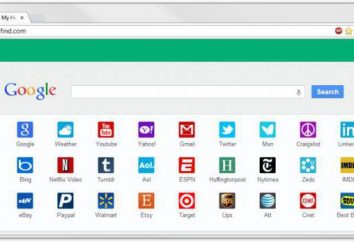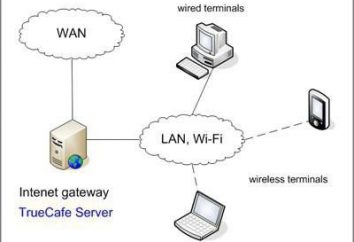Einheiten der Studenten greifen nicht auf Tricks wie das Kopieren oder leere Krippen. Dies ist nicht verwunderlich, denn manchmal das Volumen des Materials, die mit freier Zeit einfach nicht vergleichbar ist erlernt werden muss.

Wenn in den alten Tagen, schrieb die Menschen ihre eigenen Krippen auf Papierfetzen, den feinen Druck verwenden, die eine sehr lange Zeit in Anspruch nimmt, gibt es ein wunderbares Programm, „Ward“ in unserer Zeit, mit Hilfe derer es eine Sache von Minuten zu machen. In diesem Artikel zeigen wir Ihnen, wie Sie eine Krippe in machen „das Wort“, dass sie die kompakteste und perfekt lesbar sind.
Ziel
Vor der Beschreibung, wie eine Krippe in machen „das Wort“, ist notwendig, um eine kleine Anmerkung zu machen und um das Hauptziel zu erklären, dass das, was wir tun müssen.
Das Wichtigste zuerst, müssen Sie Bogenformat A4 Ihren Text passen , so dass es so viele nützlichen Informationen waren, und in diesem kleinen Platz gehalten. Um dies zu tun, werden die Standard-Tools des Programms verwendet werden.
Schritt 1: das Trennblatt auf der Säule
Wenn Sie nicht wissen, wie eine Krippe in „das Wort“ zu machen, die zunächst müssen Sie das A4-Blatt auf die Säule brechen. Ihre Zahl kann je nach Wunsch variieren, aber es ist wichtig, ihre Größe so klein wie möglich.
Als Beispiel werden wir den Text aus der „Wikipedia“, benutzen, die viel überschüssigen haben sicher ist. Sie werden deutlich sehen, wie Text zu formatieren, um insgesamt Krippen in „das Wort“ Sie eine Miniaturgröße gemacht haben.
Also, das Blatt in Spalten zu brechen, müssen Sie den gleichen Namen Tool verwenden. Es wird in der Registerkarte „Layout“ befindet. Dort, in der Gruppe Tools, „Seite einrichten“, klicken Sie auf den „Spalten“ im Dropdown-Menü und wählen Sie „Andere Spalten“.

Es erscheint ein Fenster, in dem Sie die Lautsprecherparameter festlegen möchten. Gegenüber der „Anzahl der Spalten“ wird empfohlen, den Wert von „6“ zu setzen, aber es insgesamt variieren. Vergessen Sie nicht, um ein Häkchen zu setzen neben dem „Splitter“ auf der Linie zwischen den Spalten erschienen, die in der Zukunft Sie das Papier geschnitten wird. Legen Sie die Breite auf 2,99 cm und das Intervall -. 0,1 cm Am Ende vergessen Sie nicht, ein Häkchen neben „Spalten gleich breit“ zu setzen und klicken Sie auf „OK“.
Jetzt können Sie als Ihr Text sehen, in das Dokument vorab eingefügt, aufgeteilt in sechs gleich großen Spalten.
Schritt 2: Ändern der Felder
Mit Blick auf dem Dokument, kann man sehen, dass seine auf jeder Seite gibt es eine recht großen Gedankenstrich, die zu entfernen wünschenswert ist, weil es eine Menge Platz auf dem Blatt nimmt, die auf der Höhe des Ausschnitt von Krippen später erscheint.
Diese Versetzungen werden als Felder und deren Länge verändert werden kann, wenden wir uns nun.
Da alle gleich Registerkarte „Layout“, klicken Sie auf den „Fields“, die im Kombi-Instrument „Seite einrichten“ befindet. Nach dem Drücken des Menüs geöffnet, in dem müssen Sie „Custom Fields“ wählen.
Es erscheint ein Fenster, in dem es möglich ist, unabhängig voneinander einen Abstand padding wählen um die Ränder. Da wir eine kompakte benötigen, dann wäre es logisch, die meisten Minimalwert in allen Bereichen zu schaffen, das heißt, „0,2 cm“. In dem „Fields“, geben Sie diesen Wert in dem Eingabefeld „oben“, „links“, „unten“, „rechts“ und klicken Sie auf „OK“.
Schritt 3: Ändern der Formatierung des Textes
der letzte Schritt wird nun dargestellt werden, wie eine Krippe in machen „das Wort.“ Es bleibt nur zu viel von dem Text zu werfen und die Formatierung zu korrigieren.
Zunächst einmal wollen wir die Schriftgröße und Schriftart ändern. Dies wird auf dem „Home“ -Reiter in der „Schrift“ getan. Die genaue Lage dieser Tools können Sie im Bild unten sehen.

Der Rat legt die Schrift Arial, und seine Größe „6“. Vor dieser Zeit sollten Sie den gesamten Text auszuwählen, die Tasten STRG + A. mit
Auch für die Kompaktheit des Textes soll den Abstand zwischen den Linien ändern. Um dies zu tun in der nächsten Spalte „Passage“, klicken Sie auf die entsprechende Schaltfläche und wählen Sie „1.0“.

Nach den Ergebnissen, überprüfen Sie Ihr Dokument und löschen Sie es zu viel: Bilder, bestellt und ungeordnete Listen, sowie alle zusätzlichen Informationen.
Nun, da Sie wissen, wie einen Spickzettel in machen „das Wort“, wie man sehen kann, Aktivität ist oft spart Zeit als manuell Schreiben gegenüber.